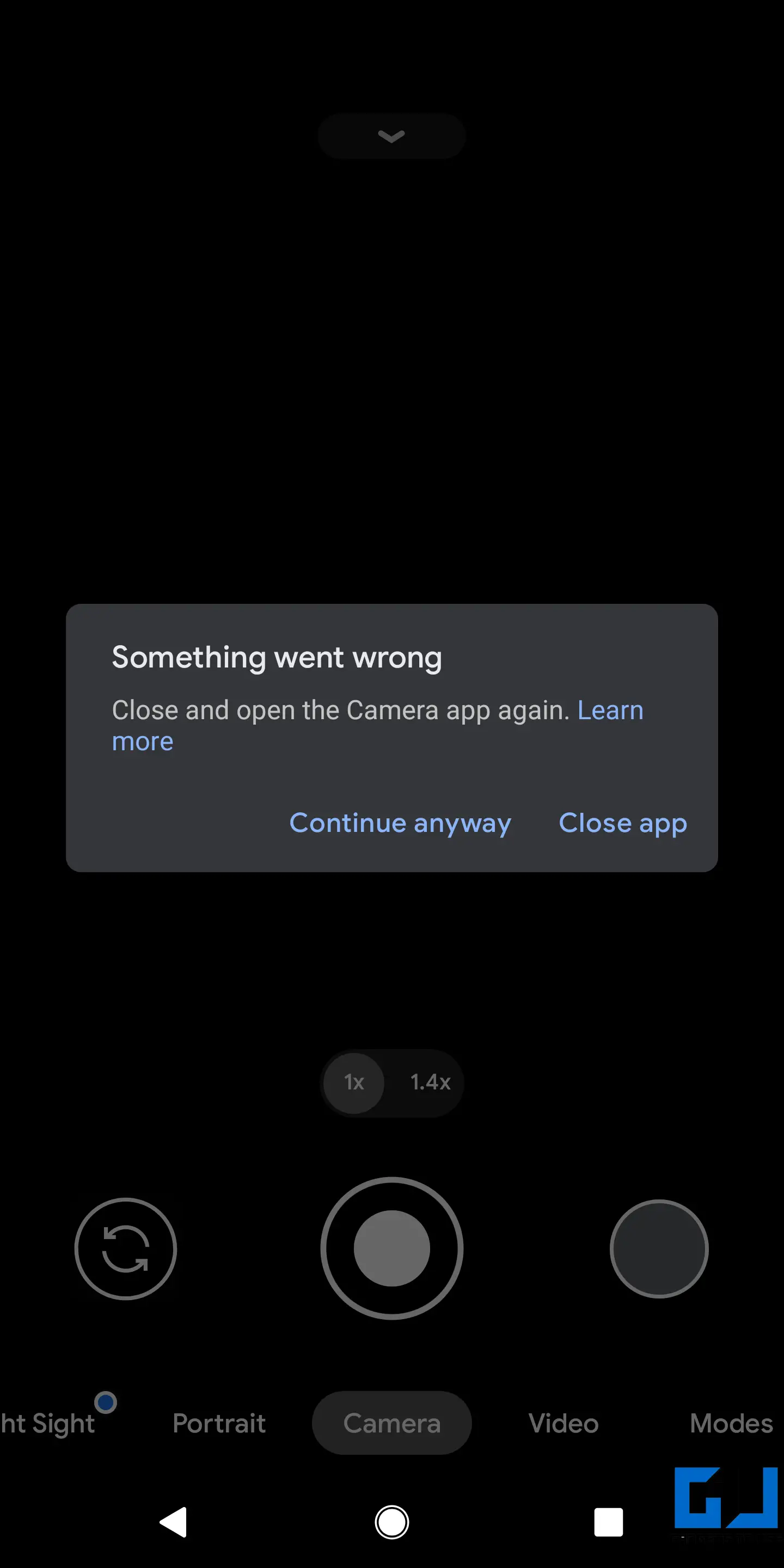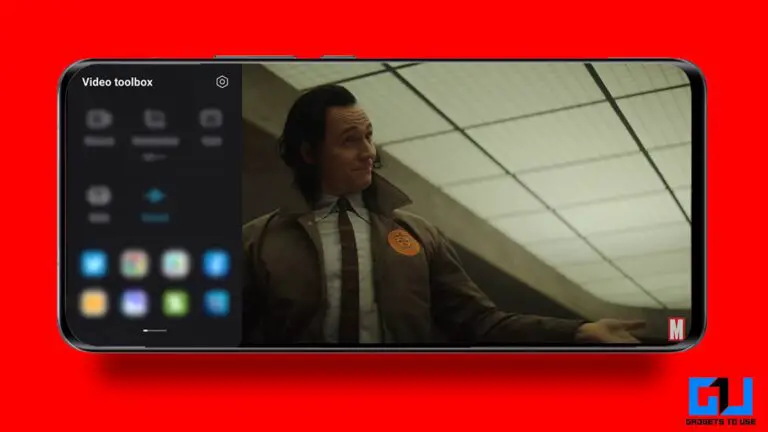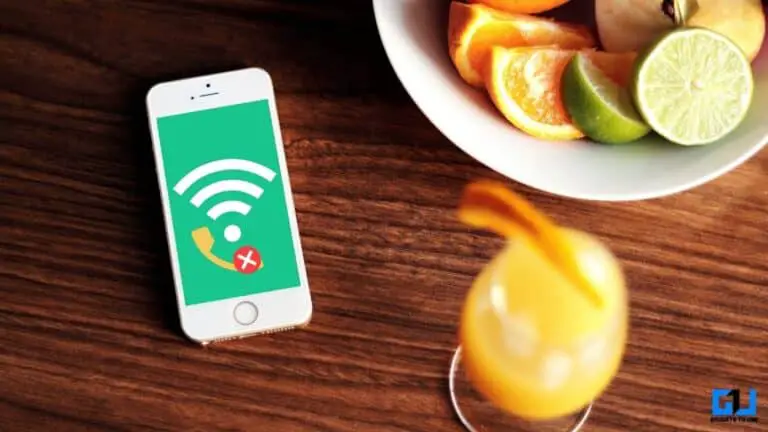9 modi per correggere l'arresto anomalo dell'app della fotocamera o il mancato funzionamento del telefono Android
A volte gli utenti Android possono riscontrare problemi in cui l'app della fotocamera non si apre, si blocca quando si tenta di aprirla o visualizza un messaggio di errore come "Purtroppo, la foto del dispositivo si è interrotta" e non funziona affatto. Tali problemi possono essere fastidiosi quando si desidera fare clic su immagini o video sul telefono. Ecco alcuni semplici modi che ti aiuteranno a risolvere il problema con l'app della fotocamera che si blocca o non funziona sul tuo telefono Android.
L'app della fotocamera si blocca o non funziona sul telefono Android? Ecco la soluzione
Su Android, i problemi della fotocamera sono generalmente causati da problemi software. In questo caso, potresti non essere in grado di utilizzare l'app Fotocamera. Si bloccherà durante l'uso o non si aprirà in primo luogo. Di seguito sono riportati alcuni problemi comuni che potresti riscontrare nell'app Fotocamera:
- Messaggio "Purtroppo la telecamera si è fermata"
- Messaggio "Impossibile connettersi alla fotocamera"
- Errore "Avviso: guasto della fotocamera"
- Errore fotocamera: la fotocamera ha riscontrato un errore irreversibile
- L'app della fotocamera continua a bloccarsi o bloccarsi
Può succedere su qualsiasi telefono Android, da Samsung, Xiaomi, Poco, Realme, Oppo, Vivo, OnePlus, ecc. Questi problemi in genere possono essere risolti con semplici passaggi di risoluzione dei problemi. Di seguito sono riportati vari modi per risolvere i problemi della fotocamera sul tuo telefono Android.
1. Riavvia il telefono
La prima cosa da fare è riavviare il telefono. Ciò ripristinerà il dispositivo ed eliminerà eventuali bug o problemi temporanei. Per riavviare il telefono, tieni premuto il pulsante di accensione. Una volta visualizzato il menu di accensione, tocca Riavvia o Riavvia.
Una volta riavviato il dispositivo, apri l'app Fotocamera per vedere se funziona correttamente. Altrimenti, vai alle altre soluzioni di seguito.
2. Forza l'arresto, cancella i dati per la fotocamera
L'altra opzione è forzare l'interruzione dell'app Fotocamera e cancellare i suoi dati per ricominciare. Per fare ciò, segui i passaggi seguenti.
- aperto Parametri sul tuo telefono Android.
- Vai su App e notifiche > Vedi tutte le applicazioni.
- Qui, scorri verso il basso e seleziona il Macchina fotografica applicazione.
- Cliquer sur Forza l'arresto e apri la fotocamera per vedere se funziona.
- Altrimenti, ripeti i passaggi per aprire la pagina delle informazioni sull'app della fotocamera e fai clic su Archiviazione e cache.
- rubinetto Spazio pulito e confermare la richiesta.
Ciò ripristinerà l'app Fotocamera sui valori predefiniti e risolverà eventuali problemi intermittenti.
3. Controlla i permessi della fotocamera
L'app Fotocamera si arresta in modo anomalo o si chiude automaticamente all'apertura se non è consentito l'accesso all'hardware della fotocamera. Quindi controlla se hai negato accidentalmente l'autorizzazione e riattivala come segue:
- aperto Parametri sul tuo telefono Android.
- Vai su App e notifiche > Vedi tutte le applicazioni.
- Qui, scorri verso il basso e seleziona il Macchina fotografica applicazione.
- Cliquer sur permessi e selezionare Macchina fotografica.
- Cambia in Permettere se non già.
4. Libera lo spazio di archiviazione del telefono
I telefoni Android richiedono una certa quantità di spazio di archiviazione gratuito per un funzionamento regolare. Questo è in genere il 10% della capacità di archiviazione totale. Se lo spazio di archiviazione è quasi pieno, il telefono potrebbe iniziare a rimanere indietro, così come l'app della fotocamera.
Puoi controllare lo spazio di archiviazione rimanente sul telefono andando su Impostazioni> Memoria. Puoi quindi eliminare app, download e altri file indesiderati per fare spazio. Ecco come puoi utilizzare Files by Google per liberare spazio di archiviazione.
5. Verifica la disponibilità di aggiornamenti software
I produttori di smartphone inviano regolarmente aggiornamenti software per aggiungere nuove funzionalità e correggere eventuali bug o problemi intermittenti con il telefono. Quindi, controlla e aggiorna il tuo telefono all'ultima versione per risolvere qualsiasi problema relativo al firmware.
- aperto Parametri sul tuo telefono Android.
- Scorri verso il basso e fai clic sistema > progresso.
- Qui seleziona Aggiornamento del software.
- Controlla e installa se sono disponibili aggiornamenti per il tuo dispositivo.
6. Avvia in modalità provvisoria
La modalità provvisoria disabilita tutte le app e le funzionalità di terze parti per aiutarti a trovare problemi sul telefono. Per avviare in modalità provvisoria:
- Tieni premuto il tasto Potere pulsante sul telefono.
- Quando viene visualizzato il menu di alimentazione, tieni premuto il tasto Spegnere circa nuovo inizio opzione.
- In pochi secondi, riceverai il prompt della modalità provvisoria.
- rubinetto Va bene per riavviare il telefono in modalità provvisoria.
O
- Se non vedi alcuna opzione, éteindre il tuo telefono.
- Ora premi il Potere chiave per avviarlo.
- Durante l'avvio del telefono, tieni premuto Accensione + Volume basso chiave contemporaneamente.
Una volta avviato il telefono, vedrai la filigrana "Modalità provvisoria" in basso a sinistra. Significa che il telefono è stato avviato correttamente in modalità provvisoria.
Prova ad aprire l'app Fotocamera per vedere se funziona bene. In tal caso, il problema è causato da una delle app di terze parti sul telefono. Controlla le app o le app installate di recente con i permessi della fotocamera e rimuovi quelle che sospetti stiano causando problemi.
Per uscire dalla modalità provvisoria, riavvia semplicemente il telefono o spegnilo e avvialo normalmente.
7. Cancella la partizione della cache
La cancellazione della partizione della cache rimuove i dati temporanei o danneggiati, che possono effettivamente risolvere molti problemi. Se hai aggiornato di recente il software del telefono, ti consigliamo di cancellare la partizione della cache di ripristino.
Tuttavia, assicurati di procedere con cautela e di eseguire il backup dei dati se formatti accidentalmente il telefono. Per cancellare la partizione della cache di sistema:
- Per iniziare, spegni il telefono.
- Ora premi e tieni premuto Accensione + Abbassa il volume pulsante contemporaneamente. La combinazione di tasti potrebbe essere diversa sul tuo telefono: controlla su Google effettuando una ricerca "Come aprire il menu di ripristino su
. ' - Dopo aver premuto e tenuto premuta la combinazione di tasti corretta, il telefono si avvierà in modalità di ripristino.
- Nel menu di ripristino, utilizzare i tasti del volume per accedere a Cancella la partizione della cache.
- Premere il pulsante di accensione per selezionare e ripristinare la partizione della cache.
Assicurati di cancellare solo la partizione della cache e non l'intero telefono. In caso contrario, perderai tutti i dati.
8. Eseguire un ripristino delle impostazioni di fabbrica
L'ultima opzione per risolvere i problemi con la fotocamera che si blocca o non funziona su Android è eseguire un ripristino dei dati di fabbrica. Questo cancellerà tutti i dati e ripristinerà il telefono alle impostazioni predefinite di fabbrica, proprio come quando lo hai disimballato. Tuttavia, manterrà tutti gli aggiornamenti software installati.
- aperto Parametri sul tuo telefono Android.
- Vai su sistema > progresso > Ripristina opzioni.
- Qui clicca su Cancella tutti i dati (ripristino delle impostazioni di fabbrica).
Da notare: Questo cancellerà tutti i dati sul dispositivo incluse le tue app, foto, documenti e altri file.
9. Problemi con l'hardware della fotocamera?
Utilizza un'app per fotocamera di terze parti o prova a testare la fotocamera nel menu di prova nascosto del telefono. Se nessuna delle soluzioni funziona e la fotocamera continua a forzare lo spegnimento o il blocco automatico, potrebbe essere dovuto a problemi con l'hardware della fotocamera.
Questo di solito accade a causa di danni da liquidi. In ogni caso, ti consigliamo di portare il telefono in un centro di riparazione autorizzato per una diagnosi più approfondita del problema.
pacco
Queste erano alcune semplici soluzioni da provare se la fotocamera del tuo telefono Android si blocca o non funziona correttamente. Di solito un semplice riavvio o la cancellazione dei dati dall'app Fotocamera risolve il problema. Tuttavia, in caso contrario, puoi procedere con altre soluzioni fornite. Comunque, fammi sapere cosa ha funzionato per te. Se hai dubbi o domande, non esitare a contattarci tramite i commenti qui sotto.